現在使用photoshop來調整攝影后期的調色是非常常見的,那么究竟要怎么操作呢,這里為大家附上photoshop進行攝影后期調色的操作教程,有需要的可以看看。

ps攝影后期調色教程
第一步肯定是打開PS,直接在里面調也可以得到一樣的效果。把原圖和天空的圖片拖入PS里面。

全選天空圖片,再拷貝天空圖片。進入人像圖片界面,全選人像圖片,再執行編輯選擇性粘貼貼入,得到下圖(這里我用的不透明度是60%,具體的還要根據實際的照片來調節)。

在圖層蒙版里面用畫筆工具把人擦出來(畫筆不透明度和流量根據自己的習慣調節,但是不建議都開的太大),人像擦出來之后得到下圖。

也可以直接合并圖層。然后進入濾鏡電影 彩色印片法處理 。
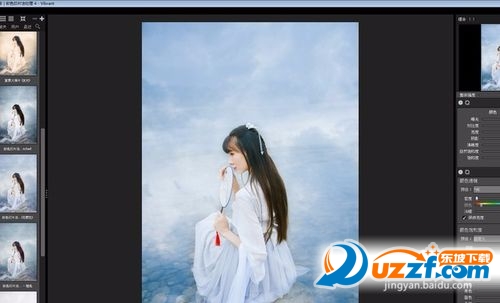
建立一個圖層蒙版把臉還有頭發擦出來,因為感覺皮膚和頭發的顏色跟整個畫面不是很協調。

到這里,大體的整個感覺已經出來了,之后我對整體色調做了一些詳細的調整。具體參數如下 利用通道混合器、可選顏色調整皮膚、頭發顏色。

利用曲線把整個照片提亮,讓照片更加好看。
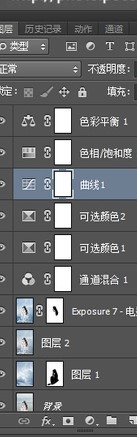
利用色相飽和度增加照片的層次感。
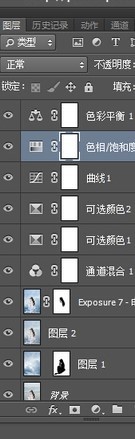
最后利用色彩平衡增加照片整體的藍色。
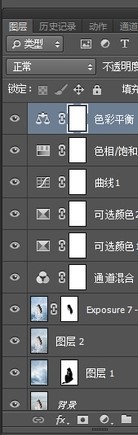



 下載
下載 
 下載
下載 
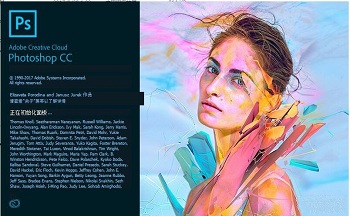
 下載
下載 
 下載
下載 
 下載
下載  下載
下載 
 下載
下載  下載
下載  下載
下載  下載
下載 
 下載
下載 
 下載
下載 
 下載
下載  下載
下載  下載
下載  喜歡
喜歡  頂
頂 難過
難過 囧
囧 圍觀
圍觀 無聊
無聊





 王者榮耀賬號惡
王者榮耀賬號惡 MARVEL Strike
MARVEL Strike  2017年10月手游
2017年10月手游 比官居一品好玩
比官居一品好玩